안녕하세요
테너쉐어 입니다. (⁎⁍̴̛ᴗ⁍̴̛⁎)
포토샵을 자주 사용하시는 분들은 자동 저장의 중요성을 잘 알고 계십니다. 소중한 작업물을 잃어버리지 않게 해주기 때문이죠. 하지만 컴퓨터에 충돌이 발생하거나 하드 드라이브가 손상되면 자동 저장도 여러분의 작업물을 보존할 수는 없게 됩니다.
오늘은 저장되지 않거나 삭제된 포토샵 파일 복구를 위한 5가지 방법을 알려드리겠습니다.

방법1: 소프트웨어를 사용해서 삭제된 포토샵 PSD 파일 복구하기
포토샵 파일 복구를 손에 넣기 위한 가장 좋은 방법은 소프트웨어를 통하는 것이고 그중에서도 가장 좋은 방법은 Tenorshare 4DDiG 데이터 복구 소프트웨어를 이용하는 것입니다.
순식간에 여러분의 데이터를 되돌려줄 수 있는 강력한 기능으로 이루어진 테너쉐어 포디딕의 데이터 복구 소프트웨어는 업계에서 최고라고 할 수 있습니다.
빠르고 새로운데다가 정확하고 정밀한 데이터 복구 작업에 알맞습니다. 로컬 드라이브, 휴지통, 그리고 USB, SD 카드, 외장하드 드라이브와 같은 휴대용 기기 및 충돌된 컴퓨터까지 모든 드라이브나 위치에서 작동 합니다.
이 소프트웨어를 사용해서 저장되지 않은 포토샵 파일을 복구하는 법을 알아봅시다.
- PSD 파일, 사진, 영상, 음악, 엑셀l, 워드, PPT, PDF를 포함한 문서등과 같은 1000가지 이상의 파일 유형 지원
- 윈도우/Mac/SD카드/USB 플래쉬 드라이브/디지털 카메라 등에서 손실되거나 삭제된 파일 복구
- 손상된 사진과 영상을 수리 및 복구
- 삭제, 포맷, RAW등과 같은 여러가지 손실 상황에서 높은 성공률로 복구
- 쉽고 안전하고 사용자에게 친절합니다.
1단계: 4DDiG 소프트웨어를 실행하고 저장된 PSD 파일이 삭제된 위치를 선택하세요. 스캔 버튼을 클릭해서 스캔을 시작하세요.
[공식] Tenorshare 4DDiG Windows 데이터 복구: 올인원 데이터 복구 및 복원 솔루션
Tenorshare 4DDiG Windows 데이터 복구를 다운로드하여 하드 드라이브, SD 카드, USB, 분실된 파티션 등에서 데이터를 복구하세요. 워드, 엑셀, 사진, 영상 등 2000개 이상의 파일 유형을 복구할 수 있습니
4ddig.tenorshare.com
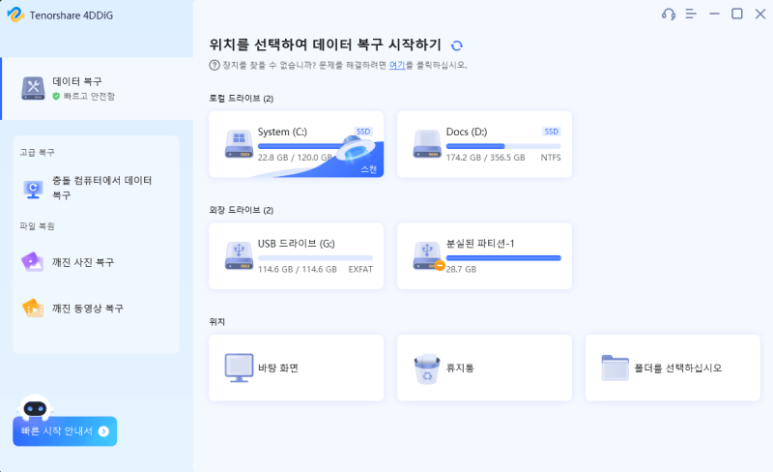
2단계: 스캔이 진행되면 발견된 파일은 화면에 나타나기 시작할 것입니다. 이 파일들 중에서 여러분의 PSD 파일을 찾아보세요. 미리보기도 가능합니다.
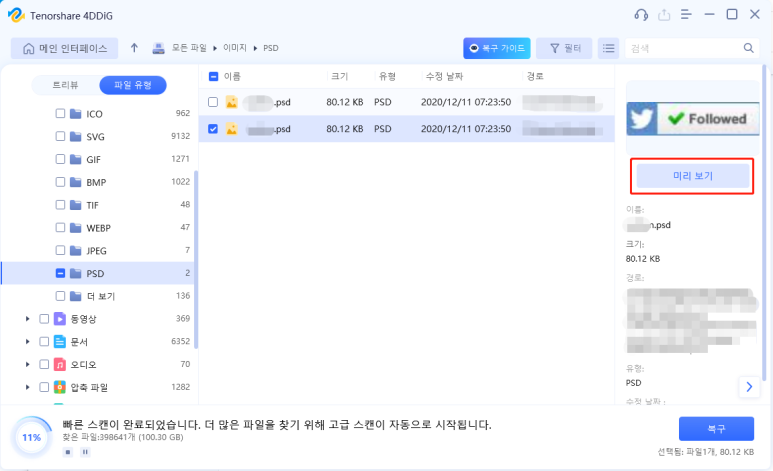
3단계: 파일을 찾은 다음에는 기기의 원하는 위치에 파일을 복구하세요.

방법2: 최근 파일에서 저장되지 않은 포토샵 파일 복구하기
저장되지 않은 포토샵 파일을 복구하는 쉬운 방법 중 하나는 포토샵 내에 있는 최근 파일 옵션에서 가능합니다.
이 방법으로 파일을 복구하기 위해서는, 포토샵을 실행해서 파일로 갑니다. 거기서 최근 파일 열기를 선택하면 작업한 모든 최근 파일이 보일 것입니다. 복구하고 싶은 파일을 선택하고 열면, 됐습니다. 저장되지 않는 파일이 돌아왔네요. 나중에 사용하기 위해서 이 파일을 기기에 저장하세요.
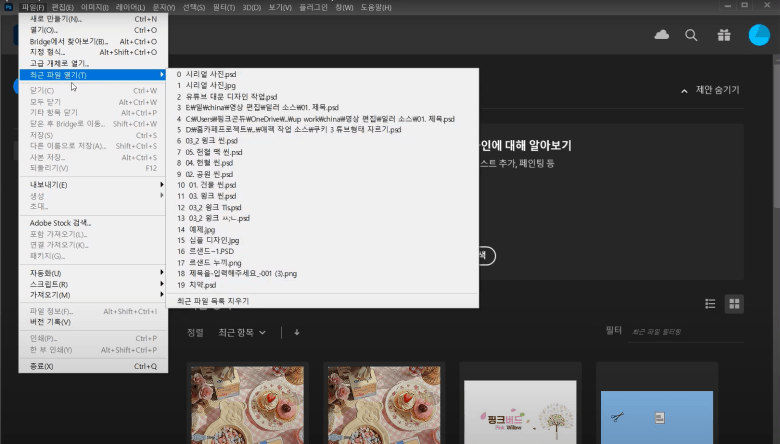
방법3 : 자동 저장을 이용해서 저장되지 않은 포토샵 파일 복구하기
자동 저장은 기본값으로 새로운 버전의 포토샵에서 활성화되어 있습니다. 그러니 만약 포토샵이 자동 저장을 하는지가 궁금하시다면 정답은 그렇다 입니다! 자동 저장 기능은 작업을 하는 동안 일정한 주기로 여러분의 작업을 저장하도록 설정 돼 있습니다.
하지만 일부 포토샵 버전에서는 자동 저장이 켜져 있지 않을 수도 있습니다. 만약 그런 경우에는 다음 단계를 따라서 활성화할 수 있습니다.
1단계: 시작 중에 '옵션'에 감으로써 맥의 유틸리티 탭으로 갑니다.
2단계: 디스크 유틸리티 옵션을 클릭해서 USB를 삽입합니다.
3단계: 다음으로 나타나는 목록에서 드라이브를 선택하면 맥이 재시작 될 것입니다. 시작하면서 맥을 고쳐보세요.
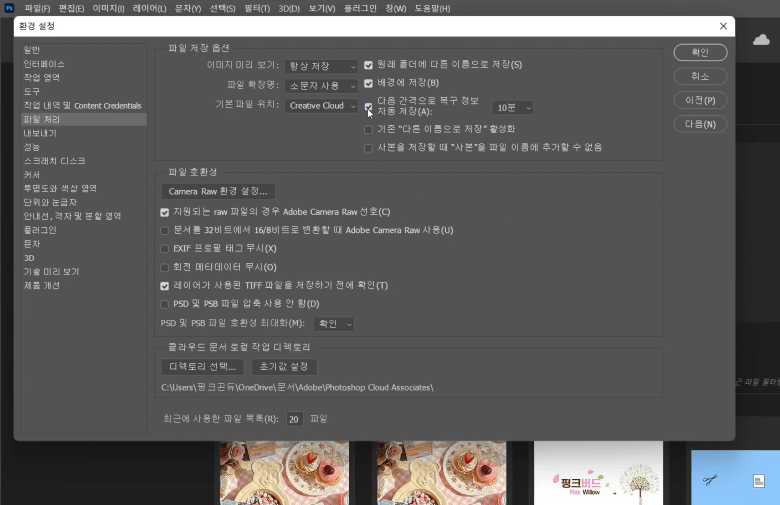
C 드라이브에 있는 포토샵 자동 저장 위치에서 저장된 파일로 접근할 수 있습니다.
Windows에서 자동저장된 파일의 경로 : C:\Users\YourUserName\AppData\Roaming\Adobe\Adobe Photoshop\AutoRecover
주의: 이 방법이 유효하려면 자동 저장기능이 이미 활성화된 상태여야 합니다.
방법4 : 임시 파일로부터 포토샵 파일 복구하기
자동 저장외에, 포토샵은 여러분이 작업하고 있는 작업의 임시 파일을 저장하는 기능도 가지고 있습니다. 이를 이용해서 삭제된 PSD 파일을 복구할 수 있습니다. 이렇게 하면 됩니다 :
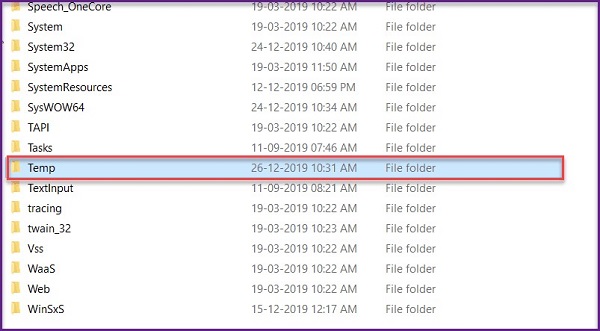
1단계:Windows 파일 탐색기를 실행해서 User\YourUserName\Local Settings\Temp 로 갑니다.
2단계: 이 폴더를 찾아서, 영숫자 뒤에 붙은 이름을 가진 파일을 포토샵에서 찾으세요.
3단계: 파일을 하나씩 열어보거나, 생성 날짜와 시간으로 분류하면서 임시파일을 찾아보세요.
4단계: 파일을 찾고 나서, 추후에 사용하기 위하여 저장하세요.
방법5: 이전 버전에서 포토샵 파일을 복구하기
이 방법은 복구하고 싶은 PSD 파일의 이름을 기억하고 있다면 굉장히 믿음직한 방법입니다.
이전 버전에서 PSD 파일을 복구하기 위해서는, 해당 PSD 파일을 우 클릭하고 '이전 버전 복구하기'를 클릭 합니다. 그다음 나타나는 목록에서 복구하고 싶은 파일의 버전을 선택합니다. 복구하고 난 뒤 포토샵을 실행해서 복구한 파일을 찾아서 저장하세요.
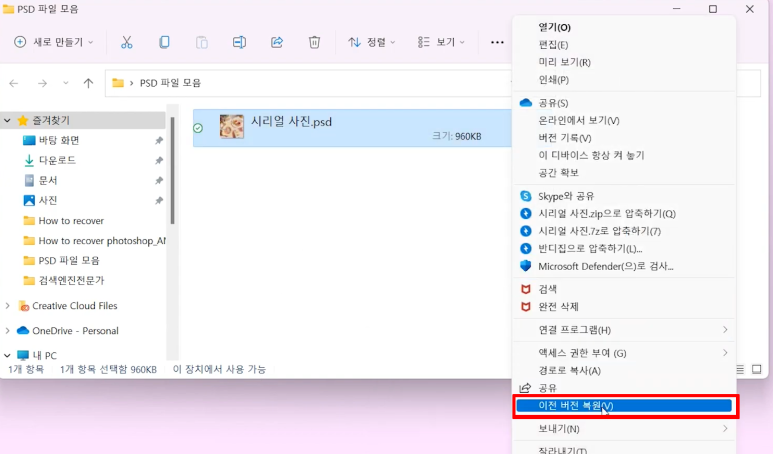
마무리
포토샵이 멈췄을 때 어떻게 저장하는지 혹은 포토샵이 저장하면서 막히는 에러에 관한 질문을 찾아 여기에 왔다면, 이 정보들만 있으면 됩니다. 이제 저장되지 않았거나 삭제된 PSD 파일을 복구하기 위한 모든 팁과 해결법을 알게 되셨습니다.
이와 함께, 이제 4DDiG(포디딕) 데이터 복구 소프트웨어를 사용해서 저장되지 않았거나 삭제된 메모장 파일을 손쉽게 복구하는 방법도 알게 되셨습니다. 무료 버전도 있고 사용하기 쉬운 프로그램이니 더욱 사용하고 싶어지실거에요^^
[공식] Tenorshare 4DDiG Windows 데이터 복구: 올인원 데이터 복구 및 복원 솔루션
Tenorshare 4DDiG Windows 데이터 복구를 다운로드하여 하드 드라이브, SD 카드, USB, 분실된 파티션 등에서 데이터를 복구하세요. 워드, 엑셀, 사진, 영상 등 2000개 이상의 파일 유형을 복구할 수 있습니
4ddig.tenorshare.com
'삭제된 파일 복구' 카테고리의 다른 글
| 죽은 컴퓨터에서 삭제된 파일 복구하기 (0) | 2024.03.18 |
|---|---|
| 저장되지 않거나 삭제된 파워포인트 PPT 복구 방법 (0) | 2024.03.15 |
| 윈도우 10/11에서 엑셀 파일 덮어 쓰기 복구 방법 5가지 (1) | 2024.01.04 |
| 윈도우 컴퓨터 메모장 복구 방법 정리 (1) | 2023.12.17 |
| 윈도우 파일 덮어쓰기 복구 방법 정리 (0) | 2023.12.16 |